5 redenen waarom Evernote nog steeds beter is dan OneNote
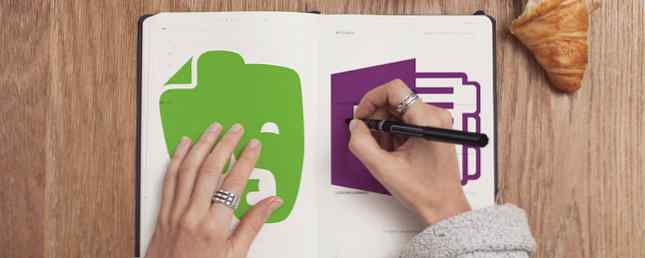
Met zoveel inhoud die zegt dat OneNote beter is dan Evernote, laten we niet te snel vooroplopen. In veel opzichten verslaat Evernote nog steeds OneNote. De vraag is of de voordelen van Evernote voldoende zijn om u te overtuigen om te blijven. Voor mij waren ze dat.
9452.
Dat is hoeveel notities ik heb opgeslagen in mijn Evernote-account. In de afgelopen zes jaar heb ik aantekeningen verzameld die bijna elk gebied van het leven bestrijken. Hoogtepunten van artikelen die ik heb gelezen, actielijsten, Instagramfoto's, gitaarlabels, ideeën en een verbijsterende reeks referentiemateriaal die onderweg is opgepikt.
En toen probeerde ik vorig jaar Microsoft OneNote voor het eerst. Een geweldige app, hoe je er ook naar kijkt. Het was verleidelijk om aantekeningen te kunnen maken zoals ik dat van nature in een ringmap zou doen. En de functies waardoor ik elementen van mijn aantekeningen kon slepen en neerzetten om ze echt op een fysiek schrift te laten lijken? Dat was indrukwekkend.

Na een tijdje probeerde ik all-in te gaan met OneNote, en de nieuwheid van de app bracht me ertoe allerlei oden te schrijven. Ik heb uitgelegd waarom OneNote het beste Evernote alternatief is Het beste Evernote alternatief is OneNote en het is gratis Het beste Evernote alternatief is OneNote en het is gratis De markt is doordrenkt van notitie-apps die concurreren met Evernote. Maar er is slechts één serieus alternatief voor Evernote. Laten we uitleggen waarom dat OneNote is. Meer lezen (ik sta achter die bewering). Ik heb de lezers zelfs alles verteld wat ze moesten weten voordat ze Evernote voor OneNote Migrating From Evernote naar OneNote stopten? Alles wat u moet weten! Migreren van Evernote naar OneNote? Alles wat u moet weten! OneNote is een van de beste alternatieven voor Evernote en het is gratis. We laten u zien hoe OneNote anders is en laten u de tools zien om soepel te migreren. Lees verder .
Maar mijn liefdesrelatie met OneNote was van korte duur. Ik was waarschijnlijk gewoon boos dat Evernote zijn prijzen had verhoogd zonder zijn service echt te verbeteren (hoewel de gratis optie nog steeds opmerkelijk is). Maar in de tussentijd werd het web overspoeld met artikelen die uitlegden waarom OneNote was zo veel beter dan Evernote.
De meeste van deze artikelen missen echter enkele belangrijke punten die een aantal mensen (waaronder ikzelf) op hun tenen hebben zien terugkeren naar Evernote met hun staart tussen hun benen.
1. Het importeren van notities is gruwelijk
Nadat ik meer dan twee uur had gewacht voordat de importeermachine zijn werk kon doen, staarde ik vol afgrijzen naar mijn scherm toen ik me de taak voor me zag.
OneNote deed een aantal vreemde dingen met mijn minutieuze tags, waardoor ze vrijwel waardeloos werden. Na het importeren lijkt het erop dat OneNote de eerste tag in uw notities in een sectie verandert. Ik heb geen idee waarom dit gebeurt, omdat tags heel anders zijn dan secties. Je kunt je voorstellen wat een organisatorische puinhoop dit kan maken.

In Evernote had ik ook veel gestapelde notebooks. OneNote voor Mac (die ik gebruik) kan de eenvoudige taak van het stapelen (of dat nu notebooks of zelfs notities zijn) niet aan. In plaats daarvan sta ik voor een lange lijst van ongeorganiseerde notebooks (en aantekeningen). Windows-gebruikers, je hebt geluk hier. U hebt de functie beschikbaar om een notitieblok te maken groepen.
Een optie om bovenliggende notebooks te houden notebooks, en converteren kind notitieboekjes naar secties zou intuïtief zijn geweest (ook voor Windows-gebruikers), maar dat is niet mogelijk. Om deze intuïtieve set-up handmatig te bereiken (sommige notebooks in secties omzetten) neemt veel van werk.
2. De lichtgewicht webclipper van OneNote
De webclipper van Evernote is echt de beste in de branche. Hiermee kunt u volledige artikelen, vereenvoudigde artikelen of selecties van artikelen opslaan. U kunt screenshots op maat maken of eenvoudig webpagina's opslaan als een bladwijzer.
Ja, de webclipper van OneNote kan vrijwel al het bovenstaande doen, maar waar Evernote's clipper opvalt, zijn de annotatiefuncties.

Wanneer u een screenshot maakt met de clipper van Evernote, kunt u vervolgens pijlen, notities, pixilation, hoogtepunten en meer invoegen in de screenshot voordat deze wordt opgeslagen op uw notebook van uw keuze. Dit is niet mogelijk met OneNote.
3. OneNote-beperkingen voor Mac-gebruikers
Windows-gebruikers, je hebt het redelijk goed als het gaat om OneNote. Het bereik van slimme OneNote-functies 7 Little-Known OneNote-functies waar u dol op zult zijn 7 Weinig bekende OneNote-functies waar u dol op bent OneNote is 100% gratis en zit boordevol geavanceerde functies. Laten we eens kijken naar enkele die je misschien hebt gemist. Als u OneNote nog niet gebruikt, kunnen deze u mogelijk overtuigen. Meer lezen is verbazingwekkend. Maar voor Mac-gebruikers (zoals ik) ontbreekt er gewoon te veel.
- Geen Spotlight-ondersteuning - Hoewel je via Spotlight in iOS9 en hoger kunt zoeken naar OneNote-notities, kun je dit nog steeds niet doen in OS X. Dit is een van de belangrijkste redenen waarom ik Evernote ging gebruiken..
- Geen lokale opslag - Windows-gebruikers kunnen ervoor kiezen hun OneNote-bestanden lokaal op te slaan, terwijl notities van Mac-gebruikers moeten worden opgeslagen in Microsoft OneDrive. Bij het gebruik van Evernote is het echter eenvoudig om lokale notebooks te maken die alleen toegankelijk zijn vanaf uw computer.
- Geen opvouwbare notities - Net zoals OneNote voor Mac gestapelde notebooks niet toestaat, staan er ook geen gestapelde notities toe. Als je honderden aantekeningen hebt in een notitieblok of sectie, is die lange, ongesorteerde lijst voldoende om je maag te karnen.
- Geen aangepaste tags - Hoewel OneNote voor Mac wordt geleverd met een reeks standaardtags, kunt u geen aangepaste tags toevoegen. Dit is vooral frustrerend wanneer je een groot aantal notities probeert te organiseren.
- Geen paginasjablonen - Als Mac-gebruiker kunt u geen paginasjablonen maken of laden in OneNote.
- Beperkte opmaak - Hoewel er in OneNote voor Mac nog steeds vrij veel opties voor tekst- en afbeeldingsopmaak zijn, zijn deze flets vergeleken met wat wordt aangeboden aan Windows-gebruikers.
Er zijn andere beperkingen voor Mac-gebruikers De essentiële handleiding voor OneNote voor Mac De essentiële handleiding voor OneNote voor Mac OneNote is een gratis en platformonafhankelijke notitie-app voor Mac, iPad en iPhone. Onze korte gids vat alles samen wat u moet weten. Vergeet je Microsoft-haat en probeer OneNote vandaag nog met ons. Lees meer, maar dit zijn degenen die ik bijzonder frustrerend vond. Vooral omdat de meeste van deze beperkingen absoluut niet nodig zijn. Microsoft zou op zijn minst een volledig functionele betaalde versie voor Mac-gebruikers kunnen aanbieden. Maar helaas doen ze dat niet.
4. Geen eenvoudige herinneringen
In Evernote is het uiterst eenvoudig om herinneringen in te stellen. Deze herinneringen sturen u een melding over een specifieke notitie op een door u opgegeven datum. Zoals je je kunt voorstellen, kan dit behoorlijk nuttig zijn.

Voor gebruikers van OneNote die een herinnering willen instellen, zijn de zaken gecompliceerder. U moet individuele notities markeren als taken, die vervolgens als taken in Outlook verschijnen. Outlook gebruiken voor eenvoudige taken en projectbeheer Outlook gebruiken voor eenvoudige taken en projectbeheer Outlook kan werken als een eenvoudige tool voor het beheer van projecten en taken. We laten u zien hoe u Outlook-taken kunt instellen om herinneringen en vervaldatums in te stellen, taken toe te wijzen en stropdas te volgen. Lees verder . Taken die in Outlook zijn gemaakt, worden ook weergegeven in OneNote. Dit is prima als u Outlook gebruikt. Maar als u dat niet doet, is het verre van ideaal.
Nogmaals, zelfs de frustrerende herinnering van OneNote is niet beschikbaar voor Mac-gebruikers.
5. Het is gewoon te anders
Ik ben bereid om te braden om dit te zeggen, maar OneNote is vaak net iets te anders voor iedereen die zwaar geïnvesteerd heeft in Evernote.
Iedereen die de overstap naar OneNote maakt, moet voorbereid zijn om zijn organisatorische configuratie grotendeels te veranderen. Ja, OneNote heeft een leukere interface dan Evernote. En het is helemaal gratis. Maar tenzij u bereid bent om de opmaak en lay-out van elk van uw notities zorgvuldig te bewerken, lijkt het enorme aantal functies van OneNote alleen maar zwaar. Het is te veel.
Noten nemen is meestal een eenvoudige handeling van het verzamelen en sorteren van informatie, zodat deze gemakkelijk in de toekomst kan worden gevonden. Hiervoor lijkt Evernote nog steeds de beste keuze.
En voor Mac-gebruikers lijkt het kiezen van Evernote geen goed idee. Het aantal beperkingen dat Mac-gebruikers hebben wanneer ze OneNote gebruiken, is belachelijk. Als je Evernote voor een bepaalde periode hebt gebruikt, zijn er waardevolle functies Maximaliseer Evernote met 5 krachtige functies Maximaliseer Evernote met 5 krachtige functies Met meer dan 100 miljoen gebruikers is Evernote misschien wel de favoriete productiviteits- en notitiebesparende tool van het web. We brengen 5 ondergewaardeerde Evernote-functies onder de aandacht en geven hun waarde gedetailleerd weer. Meer lezen zult u vrijwel zeker moeten opgeven wanneer u overstapt naar OneNote.
De beslissing ligt uiteindelijk bij jou. Maar voor mij was de puinhoop die OneNote maakte van mijn aantekeningen, de lichtgewicht webklipper en de overdreven techniek van het maken van notities genoeg om me terug te brengen naar Evernote.
hoe denk jij erover? Als je zowel Evernote als OneNote hebt geprobeerd, waar heb je dan voor gekozen om vast te houden? En zo niet, welke bent u het meest geneigd om te gebruiken?
Ontdek meer over: Evernote, Microsoft OneNote, Note-Taking Apps.


